 信息技术快捷键.docx
信息技术快捷键.docx
- 文档编号:4822365
- 上传时间:2022-12-09
- 格式:DOCX
- 页数:21
- 大小:30.52KB
信息技术快捷键.docx
《信息技术快捷键.docx》由会员分享,可在线阅读,更多相关《信息技术快捷键.docx(21页珍藏版)》请在冰豆网上搜索。
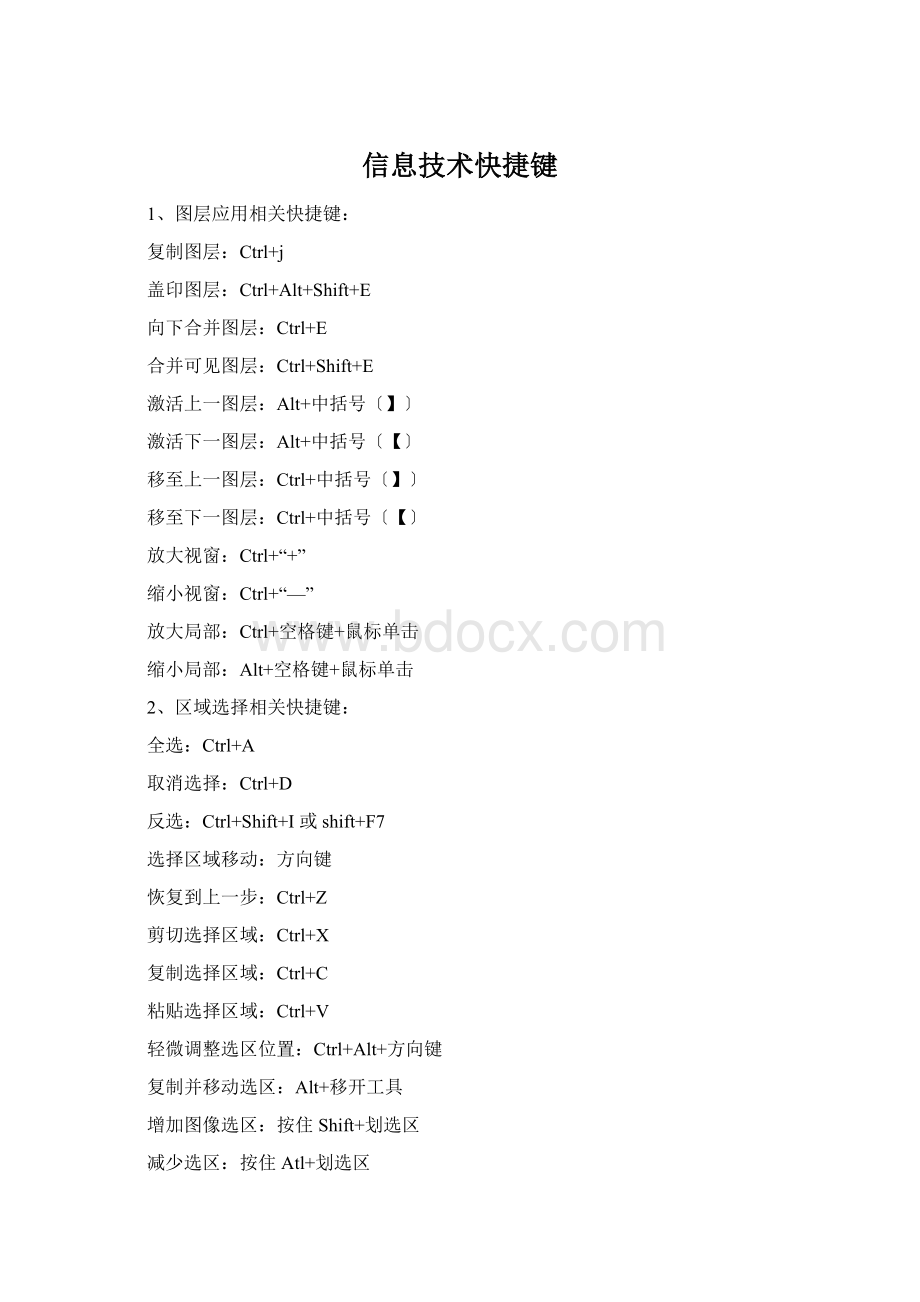
信息技术快捷键
1、图层应用相关快捷键:
复制图层:
Ctrl+j
盖印图层:
Ctrl+Alt+Shift+E
向下合并图层:
Ctrl+E
合并可见图层:
Ctrl+Shift+E
激活上一图层:
Alt+中括号〔】〕
激活下一图层:
Alt+中括号〔【〕
移至上一图层:
Ctrl+中括号〔】〕
移至下一图层:
Ctrl+中括号〔【〕
放大视窗:
Ctrl+“+”
缩小视窗:
Ctrl+“—”
放大局部:
Ctrl+空格键+鼠标单击
缩小局部:
Alt+空格键+鼠标单击
2、区域选择相关快捷键:
全选:
Ctrl+A
取消选择:
Ctrl+D
反选:
Ctrl+Shift+I或shift+F7
选择区域移动:
方向键
恢复到上一步:
Ctrl+Z
剪切选择区域:
Ctrl+X
复制选择区域:
Ctrl+C
粘贴选择区域:
Ctrl+V
轻微调整选区位置:
Ctrl+Alt+方向键
复制并移动选区:
Alt+移开工具
增加图像选区:
按住Shift+划选区
减少选区:
按住Atl+划选区
相交选区:
Shift+Alt+划选区
3、前景色、背景色的设置快捷键:
填充为前景色:
Alt+delete
填充为背景色:
Ctrl+delete
将前景色、背景色设置为默认设置〔前黑后白模式〕:
D
前背景色互换:
X
4、图像调整相关快捷键:
调整色阶工具:
Ctrl+L
调整色彩平衡:
Ctrl+B
调节色调/饱和度:
Ctrl+U
自由变性:
Ctrl+T
自动色阶:
Ctrl+Shift+L
去色:
Ctrl+Shift+U
5、画笔调整相关快捷键:
增大笔头大小:
中括号〔】〕
减小笔头大小:
中括号〔【〕
选择最大笔头:
Shift+中括号〔】〕
选择最小笔头:
Shift+中括号〔【〕
使用画笔工具:
B
6、面板及工具使用相关快捷键:
翻屏查看:
Pageup/Pagedown
显示或隐藏虚线:
Ctrl+H
显示或隐藏网格:
Ctrl+“
取消当前命令:
Esc
工具选项板:
Enter
选项板调整:
Shift+Tab(可显示或隐藏常用选项面板,也可在单个选项面板上的各选项间进行调整)
关闭或显示工具面板〔浮动面板〕:
Tab
获取帮助:
F1
剪切选择区:
F2〔Ctrl+X〕
拷贝选择区域:
F3〔Ctrl+C〕
粘贴选择区域:
F4〔Ctrl+V〕
显示或关闭画笔选项板:
F5
显示或关闭颜色选项板:
F6
显示或关闭图层选项板:
F7
显示或关闭信息选项板:
F8
显示或关闭动作选项板:
F9
由IRCS切换到PS快捷键:
Ctrl+Shift+M
快速图层蒙版模式:
Q
渐变工具快捷键:
G
矩形选框快捷键:
M
7、文件相关快捷键:
打开文件:
Ctrl+O〔或点文件下拉菜单中的“打开文件”按钮,或者是双击编辑窗口灰色地板〕
关闭文件:
Ctrl+W
文件存盘:
Ctrl+S
退出系统:
Ctrl+Q
“Ctrl+A——Ctrl+Z”快捷键
Ctrl+A:
选中全文。
Ctrl+B:
给选中的文字加粗(再按一次,取消加粗)。
Ctrl+C:
将选中的文字复制到剪贴板中。
Ctrl+D:
打开“字体”对话框,快速完成字体的各种设置。
Ctrl+E:
使光标所在行的文字居中。
Ctrl+F:
打开“查找与替换”对话框,并定位在“查找”标签上。
Ctrl+G:
打开“查找与替换”对话框,并定位在“定位”标签上。
Ctrl+H:
打开“查找与替换”对话框,并定位在“替换”标签上。
Ctrl+I:
使选中的文字倾斜。
Ctrl+K:
打开“插入超级链接”对话框。
Ctrl+L:
使光标所在行的文本左对齐。
Ctrl+Shift+L:
给光标所在行的文本加上“项目符号”。
Ctrl+M:
同时增加首行和悬挂缩进。
Ctrl+Shift+M:
同时减少首行和悬挂缩进。
Ctrl+N:
新建一个空文档。
Ctrl+O:
打开“打开”对话框。
Ctrl+P:
打开“打印”对话框。
Ctrl+R:
使光标所在行的文本右对齐。
Ctrl+S:
为新文档打开“另保存为”对话框,或对当前文档进行保存。
Ctrl+T:
增加首行缩进。
Ctrl+Shift+T:
减少首行缩进。
Ctrl+U:
给选中的文字加上下划线(再按一次,去掉下划线)。
Ctrl+V:
将剪贴板中的文本或图片粘贴到光标处。
假设剪贴板中有多个内容,则将最后一次内容粘贴到光标处。
Ctrl+X:
将选中的文字剪切到剪贴板中。
Ctrl+Z:
撤消刚刚进行的操作。
各种笔记本电脑键盘切换键
时间:
2010年
开启/关闭数字小键盘的方法:
按下fn键+insert键〔按下fn键的同时按下insert键〕或者fn键+NumLOcK键〔按下fn键的同时按下NumLOcK键〕fn键在键盘的左下角;另外两个键在键盘的右上角部位或左上角部位
常见品牌笔记本电脑与投影仪图像切换功能键列表:
IBMFN+F7:
屏幕切换(只有在有外接的显示器时有用)
联想LeovoFN+F3:
显示器切换
华硕ASUSFN+F10:
切换显示器
夏普SHARPFN+F3:
显示器切换(FN+F5)
戴尔DellFN+F8:
切换显示器
三星SAMSUNGFN+F4:
切换显示器(P25为:
FN+F7)
惠普HPFN+F4:
切换显示器
东芝TOSHIBAFN+F5:
切换显示器
NECFN+F3:
切换显示器
笔记本电脑Fn之用法集锦
笔记本的FN键和Ctrl键一样,都是组合键。
当和其他键使用时产生强大的功能。
FN可以与那些键组合使用呢?
产生什么功能呢?
现在为你逐一介绍!
FN组合键---IBM篇
每个牌子的的FN组合键都不相同,今期我们先介绍IBM牌子的FN组合键及其功能!
FN+F3:
关闭屏幕显示,触动鼠标或任意键可以重新打开屏幕。
FN+F4:
将系统设置待机状态。
FN+F5:
打开/关闭无线通讯功能(只可以在WINDOWS下使用)
FN+F7:
屏幕切换(只有在有外接的显示器时有用)
FN+F8:
拉申或者停止拉申屏幕(在分辨率小于最大分辨率时使用)
FN+F12:
将系统设置休眠状态
FN+HOME/END:
增加/减低屏幕亮度
FN+PAGEUP:
打开屏幕顶部的ThinkLight照明灯
FN+空格:
降低屏幕分辨率(只有在WINDOWS下有效)
注:
FN+F5则是自T40和X31起新增的功能,按下之后会出现ThinkPad风格的无线设备开关界面,允许你选择无线网卡和蓝牙设备的开关,对于没有安装蓝牙模块的机型,则蓝牙选项不会出现,如果连无线网卡模块也没有,则这个界面不会出现,按下FN+F5不会有任何反应
FN组合键---联想LEOVO篇
联想的FN组合键比较简单,但是它的图标表示比较有个性,即使是笔记本老手都有可能看不懂某些快捷键的图表哦。
FN+F2:
接通/断开无线网卡信号
FN+F3:
显示器切换
FN+F6:
静音/解除静音
FN+F8:
增加屏幕亮度
FN+F9:
减低屏幕亮度
FN+SCRLK:
等于按下BREAK键
FN+INSERT:
等与按下PRINTSCREEN键
FN+DEL:
等于按下PAUSE键
FN功能键大全--华硕ASUS篇
华硕的组合键虽然不是很强大,都是常用的组合键.但比起以前增加了许多功能,而且只有880克的S200来讲,这么小的机有这么多的组合键已经算是难得了.
FN+F1:
降低屏幕亮度
FN+F2:
升高屏幕亮度
FN+F3:
等待状态
FN+F4:
休眠状态
FN+F5:
降低音量
FN+F6:
增加音量
FN+F7:
静音
FN+F10:
切换显示器
FN+F11:
等于按下NUMLOCK键
FN+F12:
等于按下Scrolllock键
FN+Insert:
等于按下打印键(PRINTSCREEN)
FN+del:
等于按下SysRQ键
FN+向上方向键:
等于按下PageUp键
FN+向下方向键:
等于按下PageDown键
FN+向左方向键:
等于按下PageHome键
FN+向右方向键:
等于按下PageEnd键
FN+T:
拉伸屏幕
下面为以前的机型S8200快捷键比较简单,大家可以比照一下
FN+F5:
增加亮度
FN+F6:
减低亮度
FN+F7:
关闭/打开屏幕
FN+F8:
前换显示器
FN+F9:
静音
FN+F10:
增加音量
FN+F11:
减少音量
FN+F12:
等于按下PAUSE间
FN+insert:
等于按下numlock键
FN+del:
等于按下ScrLock键
FN功能键大全--夏普SHARP篇
SHARP的快捷键并没有什么特色,唯一优点就是简单易记啦。
而且旧的机型和新的机型也不尽相同(以下介绍新的机型为主,旧的补充说明)
FN+F2:
接通/断开无线网卡信号
FN+F3:
显示器切换(FN+F5)
FN+F6:
静音/解除静音
FN+F8:
增加屏幕亮度(FN+F7)
FN+F9:
降低屏幕亮度(FN+F6)
FN+Scrlk:
等于按下Break键
FN+Insert:
等于按下PRINTSCREEN键
FN+DEL:
等于按下PAUSE键
FN功能键大全--戴尔Dell篇
8000的快捷键级别上是Dell传统的风格,也没有可供用户自定义的独立快捷键,最有特色的地方在于可以用FN+F10直接弹出光驱托盘,这样不但防止了摸索光驱面板上弹出按钮的麻烦,也减少了光驱自身的损耗
FN+ESC:
选择所预设的电源管理模式
(FN+F2:
开启或关闭无线网卡功能DELL8000无)
FN+F3:
显示电源表
FN+F8:
切换显示器
FN+F10:
弹出光驱
FN+上方向键/下方向键:
增加/减低亮度
FN+END:
静音
FN+PgUp:
增加音量
FN+PgDn:
减低音量
FN+Numlock:
:
相当于按下Scrolllock
FN功能键大全--三星SAMSUNG篇
Samsung的快捷键都很简单,提供的都是最常用的功能,但新出的X系列和P系列机的FN快捷键差异很大,例如X10和P25。
现在介绍FN快捷键以巧的X10为主,补充说明P25。
FN+ESC:
将机器置于等待状态。
(P25为:
FN+F5)
FN+F2:
电池状态显示
FN+F4:
切换显示器(P25为:
FN+F7)
FN+F6:
静音(P25为:
FN+END)
FN+F7:
打开关闭SPDIF输出(P25为:
FN+F8)
FN+F11:
相当于按下NUMLOCK
FN+F12:
相当于按下Scrolllock(P25为:
FN+F10)
FN+上方向键/下方向键:
增加/减低亮度
FN+左方向键/右方向键:
增加/减少音量(P25为:
FN+PageUp/PageDown)
下面两个快捷键只适合于P25
FN+F11:
相当于按下Pause
FN+F12:
相当于按下Break
SAMSUNG快捷键中比较有特色的是FN+F7/F8,可以直接打开或者关闭S/PDIF输出,而关闭S/PDIF输出端口可以节省一定的电能从而少量的延长电池使用时间。
FN功能键大全--惠普HP篇
快捷键列表(注:
由于X1000和EVON800V的快捷键位差异颇大,我们以X1000为主,N800V的会另外注明)。
FN+F1:
启动帮助和支持程序(仅适用于Windows环境和X1000)
FN+F3:
启动IE浏览器(仅适用于Windows环境)
FN+F4:
切换显示器
FN+F5:
将机器置于等待状态,N800V为FN+F3
FN+F6:
锁定电脑(仅适用于Windows环境,且必须预设用户密码)
FN+F7:
降低屏幕亮度
FN+F8:
增加屏幕亮度
FN+F9:
播放/暂停音频CD或DVD(仅适用于Windows环境,且只适用于音频CD和DVD)
FN+F10:
停止播放音频CD或DVD(仅适用于Windows环境,且只适用于音频CD和DVD)
FN+F11:
播放音频CD或DVD的上一段(仅适用于Windows环境,且只适用于音频CD和DVD)
FN+F12:
播放音频CD或DVD的下一段(仅适用于Windows环境,且只适用于音频CD和DVD)
FN+F2:
无线网卡开关,仅使用于COMPAQ专用的MuthPort无线网卡组件,仅适用于N800V
特色点评:
COMPAQ在并入HP后,旗下的机种也开始了大转变,X1000相比起并入HP之前就在开发的N800V有较大的区别,但它们的快捷键都非常注重和多媒体程序的结合。
其中X1000的TouchPad开关和FN+F6直接锁定电脑颇具特色。
FN功能键大全--东芝TOSHIBA篇
FN+ESC:
静音,再次按则取消静音恢复原有音量
FN+F1:
清空屏幕,阻止他人访问数据.
FN+F2:
切换电源管理主题
FN+F3:
将机器置于等待状态
FN+F4:
将机器置于休眠状态
FN+F5:
切换显示器
FN+F6:
降低屏幕亮度
FN+F7:
增加屏幕亮度
FN+F8:
开启无线网卡信号(但不适用于R100)
FN+F9:
启用或禁用内置触摸板的鼠标
FN+F10:
将部分右侧的字母键变成方向键(键帽下方左侧的符号)
FN+F11:
将部分右侧的字母键变成数字键(键帽下方右侧的符号)
FN+F12:
相当于按下ScrollLock键
FN+Home:
相当于按下Pause键
FN+End:
相当于按下Break键
FN+1:
减低音量
FN+2:
增加音量
FN+空格键:
切换屏幕分辨率到800X600
Toshiba拥有所有笔记本电脑中最复杂的FN组合键,多达18个,从ESC到F12都排列得满满当当……不少用户用了好久还记不住:
),不过一旦你用熟练了,它们的功能是很强大的。
按下Fn+F1将清空屏幕,阻止他人访问数据。
为了恢复屏幕显示和初始设定,请按任意键或点击Touch
Pad。
如果设定了屏幕保护密码,则会出现一个对话框,输入屏幕保护密码然后点击确定。
如未设置密码,按任意键或点击TouchPad后屏幕即可恢复。
FN+F2可以直接切换你预设的电源主题,主题将以你预设的图标小时出现,按一下F2切换一次,这样就不必点击数次鼠标到电源管理程序里面去找了。
FN+F9可以禁用或者启用内置触摸板鼠标,这个功能在使用外接鼠标的时候很实用,可以防止打字时不小心触动内置触摸板鼠标。
FN+F10和FN+F11这两个功能键比较奇特,在键盘右侧的字母键下方都印刷着两个字符,左边的是符号,右边的是数字,排列方式分别对应数字小键盘上的符号和数字,当按下FN+F10的时候,字母键将打出左侧标识的符号,当按下FN+F11的时候,按图中这些字母键则将打出右侧标识的数字,呵呵!
很复杂是不是,亲手试一下你会发现其实这种方式也很方便的。
熟练之后可以大大提高你的工作效率。
Toshiba造了那么多快捷键还嫌不过瘾,索性提供一个FN-esse的程序供用户自己定义FN组合键,喜欢的话你可以把几乎所有的字母和数字键都定义成快速启动,呵呵,这对那些分秒必争的用户来说确实是个贴心的软件。
独立快捷键方面R100上的ToshibaConsole按钮和Internet按钮都可以由用户自己定义,默认的情况则分别启动Toshiba
Console程序(中文版为“东芝控制台”)和IE浏览器。
FN功能键大全--NEC篇
FN+F3:
切换显示器
FN+F6:
静音
FN+F8:
增加屏幕亮度
FN+F9:
降低屏幕亮度
FN+ScrLK:
等同于按下SnumLock键
FN+PrtSc:
等同于按下SysRQ键
FN+Pause:
等同于按下Break键
FN+向上方向键:
等同于按下PageUp键
FN+向下方向键:
等同于按下PageDown键
FN+向左方向键:
等同于按下Home键
ibm的笔记本是shift+numlk切换就可以了,其他的牌子一般是fn+numlk切换
aCtrl+S保存
Ctrl+W关闭程序
Ctrl+N新建
Ctrl+O打开
Ctrl+Z撤销
Ctrl+F查找
Ctrl+X剪切
Ctrl+C复制
Ctrl+V粘贴
Ctrl+A全选
Ctrl+[缩小文字
Ctrl+]放大文字
Ctrl+B粗体
Ctrl+I斜体
Ctrl+U下划线
Ctrl+Shift输入法切换
Ctrl+空格中英文切换
Ctrl+回车QQ号中发送信息
Ctrl+Home光标快速移到文件头
Ctrl+End光标快速移到文件尾
Ctrl+Esc显示开始菜单
Ctrl+Shift+<快速缩小文字
Ctrl+Shift+>快速放大文字
Ctrl+F5在IE中强行刷新
Ctrl+拖动文件复制文件
Ctrl+Backspace启动\关闭输入法
拖动文件时按住Ctrl+Shift创建快捷方式
Alt+空格+C关闭窗口
Alt+空格+N最小化当前窗口
Alt+空格+R恢复最小化窗口
Alt+空格+X最大化当前窗口
Alt+空格+M移动窗口
Alt+空格+S改变窗口大小
Alt+Tab两个程序交换
Alt+255QQ号中输入无名人
Alt+F打开文件菜单
Alt+V打开视图菜单
Alt+E打开编辑菜单
Alt+I打开插入菜单
Alt+O打开格式菜单
Alt+T打开工具菜单
Alt+A打开表格菜单
Alt+W打开窗口菜单
Alt+H打开帮助菜单
Alt+回车查看文件属性
Alt+双击文件查看文件属性
Alt+X关闭C语言
Shift快捷键
Shift+空格半\全角切换
Shift+Delete永久删除所选项,而不将它放到“回收站”中。
拖动某一项时按CTRL复制所选项。
拖动某一项时按CTRL+SHIFT创建所选项目的快捷键。
WORD全套快捷键小技巧
CTRL+O打开
CTRL+P打印
CTRL+A全选
CTRL+[/]对文字进行大小设置〔在选中目标情况下〕
CTRL+D字体设置〔在选中目标情况下〕
CTRL+G/H查找/替换;
CTRL+N全文删除;
CTRL+M左边距〔在选中目标情况下〕;
CTRL+U绘制下划线〔在选中目标情况下〕;
CTRL+B加粗文字〔在选中目标情况下〕;
CTRL+I倾斜文字〔在选中目标情况下〕;
CTRL+Q两边对齐〔无首行缩进〕,〔在选中目标情况下〕或将光标放置目标文字的段尾,亦可操作
CTRL+J两端对齐〔操作同上〕
CTRL+E居中〔操作同上〕
CTRL+R右对齐〔操作同上〕
CTRL+K插入超链接
CTRL+T/Y可进行首行缩进〔将光标移到需做此操作的段尾,或将此段选中进行操作
Ctrl+A〔或Ctrl+小键盘上数字5〕:
选中全文。
Ctrl+B:
给选中的文字加粗〔再按一次,取消加粗〕。
Ctrl+C:
将选中的文字复制到剪贴板中。
Ctrl+D:
打开“字体”对话框,快速完成字体的各种设置。
Ctrl+E:
使光标所在行的文本居中。
Ctrl+F:
打开“查找与替换”对话框,并定位在“查找”标签上。
Ctrl+G:
打开“查找与替换”对话框,并定位在“定位”标签上。
Ctrl+H:
打开“查找与替换”对话框,并定位在“替换”标签上。
Ctrl+I:
使选中的文字倾斜〔再按一次,取消倾斜〕。
Ctrl+K:
打开“插入超链接”对话框。
Ctrl+Shift+L:
给光标所在行的文本加上“项目符号”。
Ctrl+M:
同时增加首行和悬挂缩进。
Ctrl+Shift+M:
同时减少首行和悬挂缩进。
Ctrl+N:
新建一个空文档。
Ctrl+O〔或Ctrl+F12〕:
打开“打开”对话框。
Ctrl+P〔或Ctrl+Shift+F12〕:
打开“打印”对话框。
Ctrl+R:
使光标所在行的文本右对齐。
Ctrl+S:
为新文档打开“另保存为”对话框,或对当前文档进行保存。
Ctrl+T:
增加首行缩进。
Ctrl+Shift+T:
减少首行缩进。
Ctrl+U:
给选中的文字加上下划线〔再按一次,去年下划线〕。
Ctrl+V:
将剪贴板中的文本或图片粘贴到光标处。
假设剪贴板中有多个内容,则将最后一条内容粘贴到光标处。
Ctrl+X:
将选中的文字剪切到剪贴板中。
Ctrl+Z:
撤销刚刚进行的操作〔可以多次使用〕。
Ctrl+0:
将选中的文本每段前增加12磅的间距。
Ctrl+1:
假设选中的文本行距不是“单倍行距”,则将其快速设置为“单倍行距”。
Ctrl+2:
将选中的文本行距设置为“两倍行距”。
Ctrl+5:
将选中的文本行距设置为“1.5倍行距”。
Ctrl+F2:
快速执行“打印预览”功能。
Ctrl+F4:
关闭当前文档。
Ctrl+F5:
使窗口复原到最大化之前的状态。
Ctrl+Shift+F5:
打开“书签”对话框。
Ctrl+Shift+F8:
激活列选择功能,即通常所说的选择竖块文本〔再按一次或按ESC键,取消该功能〕。
Ctrl+F9:
在光标处插入一域记号“{}”〔注意:
直接输入的一对大括号不能作为域记号〕。
Ctrl+F5:
使窗口复原到最大化之前的状态〔再按一次,就会使窗口再次最大化〕。
Ctrl+Deltet:
删除光标后面的一个英文单词或一个中文词语〔可反复使用〕。
Ctrl+退格键:
删除光标前面的一个英文单词或一个中文词语〔可反复使用〕。
Ctrl+Enter:
将光标后面的内容快速移到下一页。
Ctrl+End:
快速将光标移到文末。
Ctrl+Home〔或Ctrl+PageUp〕:
快速将光标移到文首。
Ctrl+Insert+Insert(即按两下Insert键):
快速打开或更改“任务窗格”到“剪贴板”状态。
Ctrl+~:
打开中文输入法的“在线造词”功能。
Ctrl++:
快速切换到下标输入状态〔再按一次恢复到正常状态〕。
Ctrl+Shift++:
快速切换到上标输入状态〔再按一次恢复到正常状态〕。
Ctrl+→:
按英文单词或中文词语的间隔向后移动光标。
Ctrl+←:
按英文单词或中文词语的间隔向前移动光标。
Ctrl+J:
文本两端对齐
Ctrl+L:
文本左对齐
Ctrl+Q:
段落重置
Ctrl+W:
关闭当前文档
Ctrl+Y:
重复上一操作〔部分操作不适用-
winkey+d:
这是高手最常用的第一快捷组合键。
这个快捷键组合可以将桌面上的所有窗口瞬间最小化,无论是聊天的窗口还是游戏的窗口……只要再次按下这个组合键,刚刚的所有窗口都回来了,而且激活的也正是你最小化之前在使用的窗口!
-
这个就是winkey
winkey+f:
不用再去移动鼠标点“开始→搜索→文件和文件夹”了,在任何状态下,只要一按winkey+f就会弹出搜索窗口。
winkey+r:
在我们的文章中,你经常会看到这样的操作提示:
“点击‘开始→运行’,打开‘运行’对话框……”。
其实,还有一个更简单的方法,就是按winkey+r!
alt+tab:
如果打开的窗口太多,这个组合键就非常有用了,它可以在一个窗口中显示当前打开的所有窗口的名称和图标●,选中自己希望要打开的窗口,松开这个组合键就可以了。
而alt+tab+shift键则可以反向显示当前打开的窗口。
winkey+e:
- 配套讲稿:
如PPT文件的首页显示word图标,表示该PPT已包含配套word讲稿。双击word图标可打开word文档。
- 特殊限制:
部分文档作品中含有的国旗、国徽等图片,仅作为作品整体效果示例展示,禁止商用。设计者仅对作品中独创性部分享有著作权。
- 关 键 词:
- 信息技术 快捷键
 冰豆网所有资源均是用户自行上传分享,仅供网友学习交流,未经上传用户书面授权,请勿作他用。
冰豆网所有资源均是用户自行上传分享,仅供网友学习交流,未经上传用户书面授权,请勿作他用。


 如何打造酒店企业文化2刘田江doc.docx
如何打造酒店企业文化2刘田江doc.docx
